MSI Afterburner가 스캔 문제를 시작하지 못했습니다. 수정
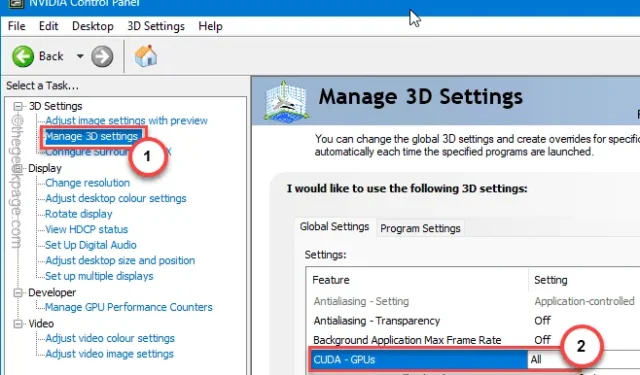
새로운 게임 장비에서 MSI Afterburner를 실행하는 데 문제가 있습니까? 당신은 혼자가 아니라는 사실에 약간의 안도감을 느낄 것입니다. 일부 MSI 사용자는 MSI Afterburner 스캐닝 프로세스의 실패에 대해 불평했습니다. 따라서 이러한 기본 해결 방법을 시도하고 문제가 계속 지속되면 나머지 주요 해결 방법을 따르십시오.
해결 방법 –
1. MSI Afterburner의 현재 인스턴스를 닫습니다. 컴퓨터를 다시 시작 하고 전체 프로세스를 다시 시도하십시오.
수정 1 – GPU 성능 카운터 변경
MSI Afterburner는 OC 스캔을 시작하기 위해 GPU 카운터를 감지하는 시스템 권한이 필요합니다.
1단계 – “ NVIDIA 제어판 ”을 검색하세요.
2단계 – 검색 결과에 “ NVIDIA Control Panel ”이 나타나면 탭합니다.

3단계 – NVIDIA Control Panel에서 개발자 설정을 활성화해야 합니다. 그렇게 하려면 ” 데스크톱 “을 누르고 거기에서 ” 개발자 설정 활성화 ” 옵션을 켜십시오 .
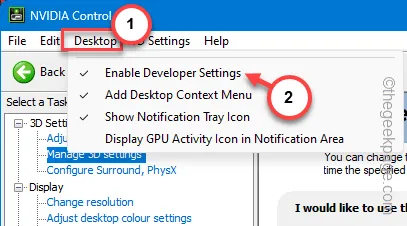
4단계 – 왼쪽 창에서 ‘ 개발자 ‘ 탭을 확장합니다.
5단계 – ” GPU 성능 카운터 관리 “를 ” 모든 사용자에게 GPU 성능 카운터에 대한 액세스 허용 “으로 설정합니다.
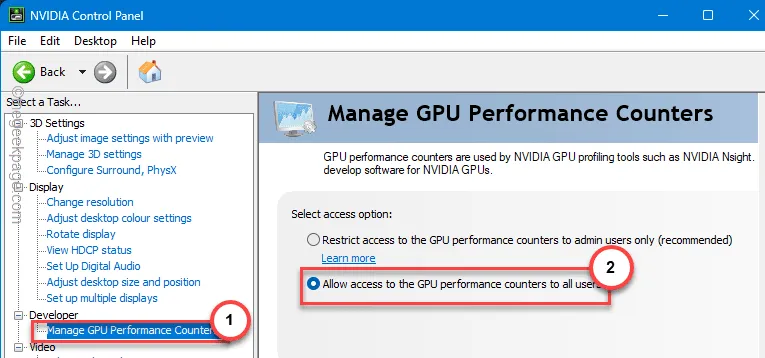
6단계 – 그런 다음 ‘ 적용 ‘ 버튼을 사용하여 이 변경 사항을 적용 하고 변경 사항을 저장합니다.
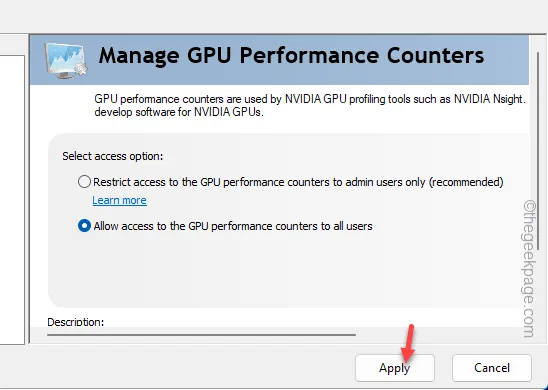
7단계 – 이제 모든 사람이 시스템의 GPU 성능 카운터에 액세스할 수 있도록 컴퓨터를 다시 시작 해야 합니다.
그런 다음 MSI Afterburner OC 스캐너를 다시 한 번 실행하고 유틸리티를 올바르게 사용할 수 있습니다.
수정 2 – CUDA 활성화
NVIDIA 제어판에서 3D 설정을 조정하면 MSI Afterburner 문제를 해결하는 데 도움이 됩니다.
1단계 – NVIDIA Control Panel을 검색 하여 엽니다 .
2단계 – 다음으로 ” 3D 설정 “으로 이동하여 이를 선택합니다.
3단계 – 그런 다음 ” 3D 설정 관리 “를 전환하여 선택합니다.
4단계 – 이제 ” 전역 설정 “으로 이동합니다.
5단계 – 그런 다음 ” CUDA-GPUs ” 옵션을 클릭하고 ” All ” 모드 로 전환합니다 .
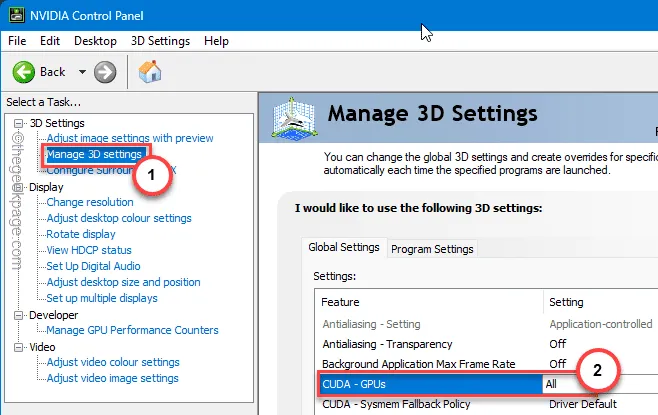
6단계 – NVIDIA 제어판에서 변경 사항을 저장합니다.
이것을 종료하고 컴퓨터를 다시 시작하십시오. 이렇게 하면 MSI Afterburner 검색 문제가 해결됩니다.
수정 3 – 백그라운드 프로세스 종료
MSI Afterburner의 여러 인스턴스가 이미 백그라운드에서 실행 중인 경우 해당 인스턴스를 종료하면 이 문제를 해결하는 데 도움이 됩니다.
1단계 – 빠르게 Win+X 단축키를 함께 탭합니다.
2단계 – 상황에 맞는 메뉴에서 ” 작업 관리자 “를 엽니다.

3단계 – 백그라운드에서 실행 중인 활성 프로그램을 찾습니다.
4단계 – 해당 응용 프로그램을 마우스 오른쪽 버튼으로 클릭 하고 ” 작업 끝내기 “를 클릭하여 해당 응용 프로그램을 종료합니다.

불필요한 활성 프로그램을 하나씩 종료하여 백그라운드에서 실행 중인 모든 프로그램을 종료합니다.
작업 관리자를 닫습니다. 이것이 작동하는지 확인하십시오.
수정 4 – 자동 조정 활성화 끄기
자동 조정은 시스템의 GeForce Experience 오버레이의 일부입니다.
1단계 – ” GeForce Experience “를 검색하여 시작합니다 .
2단계 – 해당 유틸리티를 열어 엽니다.

3단계 – GeForce Experience 앱이 열리면 ” 드라이버 ” 탭으로 이동합니다.
4단계 – 그런 다음 기어 아이콘을 탭하여 GeForce Experience 설정 에 액세스합니다 .
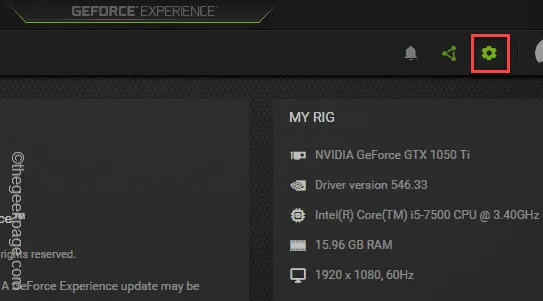
5단계 – ‘ 일반 ‘ 탭으로 이동합니다.
6단계 – ‘ 게임 내 오버레이 ‘ 설정을 켜기 모드로 전환합니다.
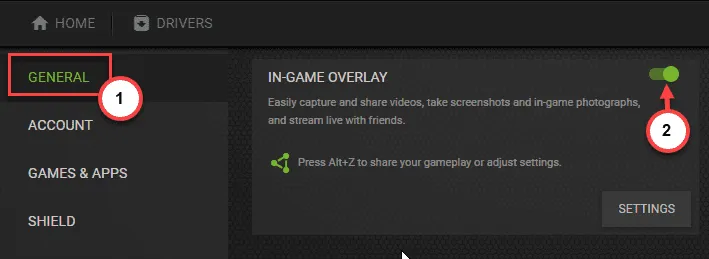
그런 다음 GeForce Experience 응용 프로그램을 종료하십시오.
7단계 – 이제 Alt+Z 단축키를 눌러 시스템에 GeForce Experience 오버레이를 로드합니다.
8단계 – 설정에 액세스하려면 기어 아이콘을 탭하세요.
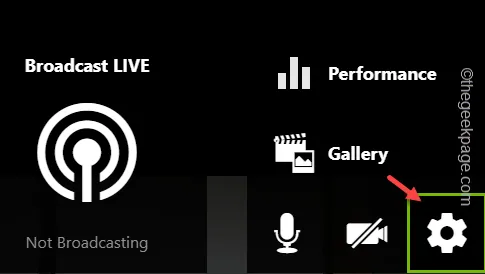
8단계 – 그런 다음 오버레이에서 “ 성능 ” 탭을 선택합니다.
9단계 – 다음으로 ” 자동 조정 활성화 ” 를 켜기 모드로 전환합니다.
자동 튜닝 모드를 활성화한 후 모든 것을 닫고 장치를 다시 시작하십시오 .
이렇게 하면 MSI Afterburner 문제가 해결됩니다. 스캔 작업이 계속 실패하면 다음 해결 방법으로 이동하세요.
수정 5 – 레거시 OC 스캐너 사용
MSI Afterburner의 새 버전이 제대로 작동하지 않으면 레거시 OC 스캐너를 사용하도록 설정하세요.
1단계 – 검색창에서 “ Afterburner ”를 검색하세요.
2단계 – 그런 다음 ” MSI Afterburner “를 마우스 오른쪽 버튼으로 클릭하고 ” 파일 위치 열기 “를 탭합니다.

3단계 – 다음으로, “ MSI Afterburner ” 바로 가기 파일을 마우스 오른쪽 버튼으로 클릭하고 “파일 위치 열기 ”를 탭하여 한 번 더 로드합니다.

그러면 MSI Afterburner의 루트 폴더로 연결됩니다.
4단계 – ” MSIAfterburner.cfg ” 구성 파일을 찾습니다.
5단계 – 파일을 두 번 탭하여 엽니다.


7단계 – Ctrl+F 키를 눌러 찾기 상자를 엽니다 .
8단계 – ” LegacyOCScanner “를 감지하려면 거기에 ” legacy “를 입력합니다 .

9단계 – 거기에서 값을 ” 1 “로 전환하면 됩니다 .
10단계 – Ctrl+S 단축키를 사용하여 구성 파일의 변경 사항을 저장합니다.

파일 탐색기를 닫습니다 .
MSI Afterburner 애플리케이션을 다시 실행하고 테스트해 보세요.
수정 6 – 애프터버너의 전압 제어 장치 들어올리기
MSI Afterburner 애플리케이션에는 전압 제어 기능이 있습니다.
1단계 – MSI Afterburner 애플리케이션을 실행합니다 .
2단계 – 그런 다음 왼쪽 창의 ⚙ 버튼을 탭하여 Afterburner 설정을 엽니다.

3단계 – “ 일반 ” 영역으로 이동합니다.
4단계 – MSI Afterburner 속성 페이지에서 다음 두 가지를 선택 취소합니다 .
Unlock voltage control
전압 모니터링 잠금 해제

4단계 – 그런 다음 변경 사항을 저장합니다 .
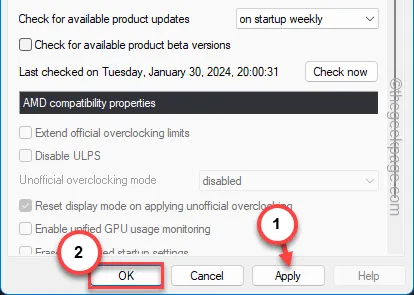
MSI Afterburner 애플리케이션에서 전압 제어를 취소한 후 OC 스캔을 한 번 더 실행해 보십시오.
이번에는 성공해야 합니다.
수정 6 – MSI Afterburner 제거
시스템에서 MSI Afterburner 응용 프로그램을 제거하고 최신 버전의 MSI Afterburner 응용 프로그램을 다시 설치하십시오.
1단계 – 먼저 Windows 키를 클릭하고 상자에 “ MSI Afterburner ”를 입력합니다.
2단계 – 그런 다음 ” MSI Afterburner “를 마우스 오른쪽 버튼으로 탭하고 ” 제거 “를 탭합니다.

3단계 – 이렇게 하면 설정 페이지 로 바로 이동됩니다 . 상자에서 ” msi “를 검색하세요.
4단계 – MSI Afterburner 앱을 찾은 후. 점 3개 버튼을 클릭 하고 ‘ 제거 ‘를 클릭하세요.
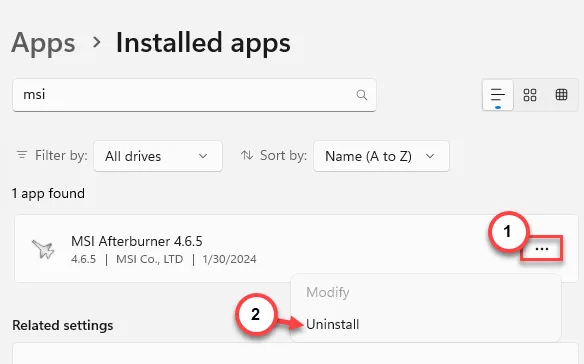
MSI Afterburner 응용 프로그램을 제거한 후에는 최신 버전의 MSI Afterburner를 다운로드해야 합니다.
5단계 – MSI Afterburner 웹사이트를 엽니다 . 최신 버전의 Afterburner를 다운로드하려면 “ 다운로드 ” 버튼을 누르세요.

6단계 – 다운로드한 zip 파일을 원하는 위치에 압축을 풉니다 .
7단계 – 시스템에서 설치 프로그램 파일을 실행합니다 .

8단계 – “ 다음 ”을 탭하세요. 다음 화면에서 ” 설치 “를 눌러 MSI Afterburner 파일 설치를 시작합니다.

9단계 – 프로세스 중간에 Rivatuner 모듈을 설치해야 합니다 . 따라서 ” 설치 “를 탭하여 프로세스를 시작하십시오.

10단계 – 마지막으로 설정 모듈이 완료되면 ” 마침 “을 눌러 전체 프로세스를 완료합니다.
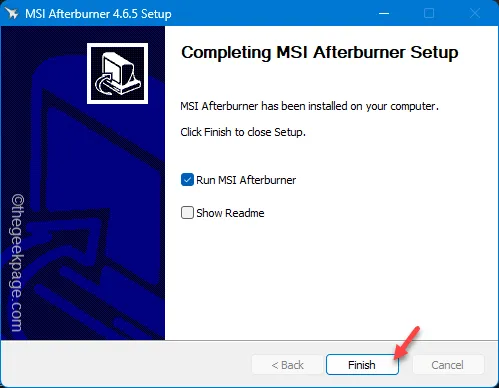
더 이상 MSI Afterburner OC 스캔을 실행하는 데 어려움이 없습니다.


답글 남기기